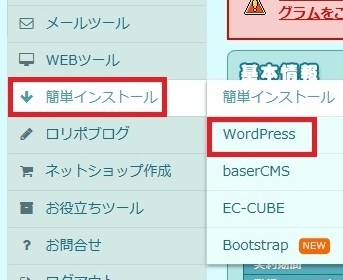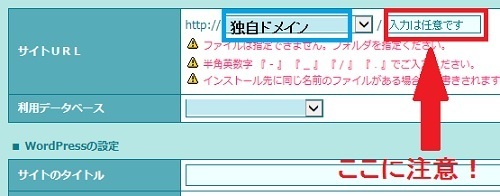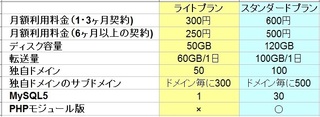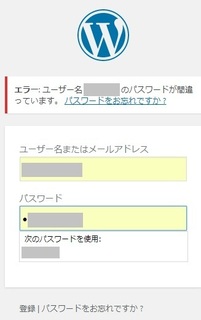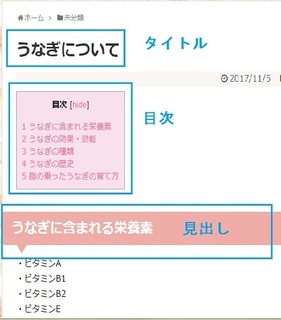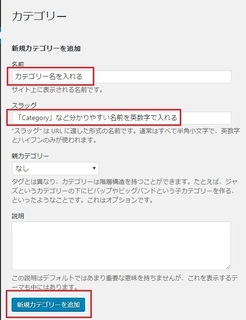新規記事の投稿を行うことで、非表示にすることが可能です。
【レビュー記事、またはレビュー近日公開予定】
★基礎化粧品 レビュー済み記事の一覧はこちらから
★化粧品(下地)
★化粧品(メイク)
★洗顔・クレンジング
★パック・シート
★白髪染め
★育毛剤
★サプリメント レビュー済み記事の一覧はこちらから
★ドリンク レビュー済み記事の一覧はこちらから
★基礎化粧品 レビュー済み記事の一覧はこちらから
★化粧品(下地)
★化粧品(メイク)
★洗顔・クレンジング
★パック・シート
★白髪染め
★育毛剤
★サプリメント レビュー済み記事の一覧はこちらから
★ドリンク レビュー済み記事の一覧はこちらから
2017年07月17日
ワードプレスのインストール方法と注意点(ロリポップ編)
すごく簡単で限定的ではありますが、今までワードプレスを導入するにあたり、準備などの話を書いてきました。
・レンタルサーバーと独自ドメイン選び
・ワードプレスのテンプレート選び(賢威7とsimplicity2の比較)
・レンタルサーバーと独自ドメインの関連付け
今日はいよいよワードプレスのインストールについてです。
普通は「ソフト」とか「アプリケーション」というのは自分のPCにダウンロード+インストールすることが多いと思いますが、ワードプレスはサーバーにインストールします。
ロリポップやエックスサーバーなどを使う分には、ダウンロードは必要ありません。
サーバーの管理画面の中から簡単にインストールが出来ます。
インストール先は前回の記事でも触れた、「公開(アップロード)フォルダ」の中になります。
でもしばらくの間はどこにインストールされてようがあまり関係ないと思うので、今は深く考えなくてもいいです。
インストールの作業自体はとても簡単です。
だから本当はこんな説明読まなくてもいいくらいです(笑)
ただ、グーグルアドセンスに申請するブログを作る方だけには気を付けていただきたいポイントがありますので、そこだけはしっかり読んでください。
間違えてもあとから修正はできますが、面倒なので^^;
今回もロリポップ(レンタルサーバー)でのやり方になりますが、他のサーバーでも同じようなやり方でできると思われ、注意ポイントも同じです。
ロリポップのユーザーページに、「独自ドメイン」でログインします。
左のツールバー「簡単インストール」の中で「WordPress」を選びます。
次に独自ドメインなどの情報を入れる画面が出てきますが、ここで先ほど書いた注意ポイントです
グーグルアドセンスが関係ない方は自由にして構いませんが、申請予定のある方は気を付けてください。
赤く囲んだ「入力は任意です」の部分は、何も入れないままにしてください。
なんで入れちゃいけないのかは、あとで説明します。
注意ポイントは以上です。「何も入れない」というだけです。
その下に「ユーザー名」「パスワード」「ブログタイトル」「メールアドレス」を入れる欄がありますが、ユーザー名以外はあとから変更できます。
ブログで表に出てくる名前は、ワードプレスの設定画面で変更できます。
例)ユーザー名:sakurano123456 → ブログでの表示名:さくらノ
ユーザー名は、ワードプレスの管理画面に入るためのIDになります。
パスワードもワードプレスの管理画面に入るためのパスワードです。
メールアドレスにはワードプレスからのお知らせなどが届きます。
全て記入が終わったら一番下の「入力内容確認」ボタンを押します。
自分はもう既にインストールしてしまっているので、それ以降の画面が見れません^^;
でもそのあとインストールが始まるはずですが、それ以降行き詰った記憶はないです。
【注意ポイントについての説明】
なぜ「入力は任意です」に、何も入れてはいけないのか?
入れなければ万事OKですから、理由はなんでもいいという人は読み飛ばしていただいて構いません。
あの部分には、とりあえず何かしらの文字列を入れてしまう人も多いようです。
その中でも特に「wp」と入れる人が多いみたいで・・・、なぜ示し合わせたようにみんなそうなるのかはともかくとして。
仮にあの部分に「wp」と入れた場合、サーバーの中に「wp」というフォルダが作られ、その中にワードプレスのプログラムがインストールされることになります。
そのたくさんのファイル群の中には「index.php」というファイルがあるのですが、外部からのアクセスはまずそのファイルを読みにいきます。
そうするとアドレスは、(私のドメイン名が「sakurano123456.com」だとすれば)「http://sakurano123456.com/wp」になります。
「wp」というフォルダの中の「index.php」を読みに行くのですから、「/wp」が最後に付いてしまいます。
このように「/文字列」が最後に付いているアドレスは、「サブディレクトリ形式」といいます。
色々調べていると、グーグルアドセンスに申請するためには
「http://sakurano123456.com/wp」は駄目で、
「http://sakurano123456.com」じゃなきゃいけないという話があります。
独自ドメインならなんでもいいんじゃないの?と思っていましたが、グーグルアドセンスで駄目なのは、「無料ブログかそうじゃないか」というより、「サブドメインやサブディレクトリが駄目」ということらしいですね。
サブドメインやサブディレクトリが駄目ということは必然的に無料ブログは駄目になるので「アドセンス審査のブログは独自ドメインで作る」と言われていますが、独自ドメインでも最後に「/○○」が付いたら弾かれてしまうようです。
そのために、インストール時の「入力は任意です」の部分に、文字を入れないことが重要になります。
何も入れなければ、アドレスは「http://sakurano123456.com」になります。
私が「さくらのレンタルサーバー」をお勧めしなかったのは、ロリポップでは「任意で」になっていた部分に、必ず何かしらの文字列を入れなくてはいけないからです。
そうなるとどうしてもアドレスの最後に「/○○」がついてしまいます。
それを消す方法はありますし、仕組みさえ分かってしまえば5分程度で片付く作業ですが、初心者だと難しいだろうと考えたので。
ちなみに私も例に漏れず「wp」と入れてしまい、アドレスの最後に「/wp」がついていました(笑)
だんなに教えてもらって無事に解決しましたが、最初から入れなければなんてことない話だったのです


2017年07月16日
朝クレンジングのメリットとデメリット 肌に負担をかけない方法
妹と洗顔について話していたら、妹は朝もクレンジングをするとのこと。
初めて聞いた時は、「なんでお化粧してないのにクレンジング?」と思いました。
それに私は今まで色んなトライアルセットを試していますが、洗顔料とクレンジング剤も入っているセットの場合、ほぼ全部が「夜は洗顔料+クレンジング剤」「朝は洗顔料のみ」という使い方を書いています。
それからけっこう朝クレンジングには興味を持って色んなサイトを見てきましたが、賛否両論でどちらが良いのかよく分かりません。
でも、私は朝は洗顔しかしない派でしたが、朝クレンジングの良さにも納得できる部分はあります。
そこで、朝洗顔することとしないことの両方のいいとこ取りをできないものかと考えてみました。
【朝洗顔のメリット】
・寝ている最中にかいた汗や、汗に付着した汚れを綺麗に落とせる
・余分な皮脂汚れを落とせるので、お化粧のノリが良くなる
・前夜のスキンケアで使ったクリームなどの汚れを落とせる
・前夜のクレンジングで落とし切れてなかったメイク汚れも落とせる
・オイリー肌や生理前に皮脂が過剰分泌しいる時は、しっかり落とすことでニキビも防げる
【朝洗顔のデメリット】
・必要な皮脂膜まで落としてしまい、肌のバリア機能を弱めてしまう
・そもそもクレンジング剤というのは洗浄力が高いため、肌に負担をかける
・乾燥することがある
つまり、余計な皮脂や汚れやクリームなどは落としたいけど、バリア機能となってくれる皮脂膜は落としたくないというわけです。
ではその両方を出来る限り叶えるにはどうしたらいいかというと、
・肌に負担の少ないクレンジング剤を選ぶ
・洗い方を工夫する
ということになります。
朝のクレンジングはメイクを落とすのが目的ではないため、洗浄力が弱くても刺激の少ないタイプのものが良いです。
【クレンジング剤の種類と刺激の強さ】
クレンジング剤は基本的に洗浄力と刺激の強さが比例しているので、上の方から順番に並べてみます。
(一番上が、洗浄力が高く刺激が強い)
クレンジング剤の役割はメイクの油分を取り除くことなので、多かれ少なかれどうしても界面活性剤が必要になります。
・拭き取りシートタイプ
・ウォータータイプ
・オイルタイプ
・リキッドタイプ
・ジェルタイプ(透明)
・ジェルタイプ(白濁)
・クリームタイプ
・ミルクタイプ
夜のクレンジングではリキッドやオイルが必要なこともあると思いますが、朝はミルクやクリームでじゅうぶんじゃないでしょうか。
ちなみに、昼間のファンデーションがパウダーファンデーションやミネラルファンデーションの方は、夜のクレンジングもミルクやクリームでも良いと思います。
ポイントメイクが濃い方は、その部分だけポイントメイク用のクレンジングを使う方が、全体的な負担が少ないです。
拭き取りシートタイプとウォータータイプは拭き取りが必要なため、元々の刺激の強さにプラスして、摩擦の負担もあります。
【界面活性剤フリーのクレンジング剤はだめ?】
オリーブオイルなど自然由来で界面活性剤が使われていないものもありますが、水で洗い流すことが出来ないため拭き取りが必要になります。
拭き取りは摩擦による負担が出てきます。
【朝クレンジング、どうせならW洗顔できるものが楽でいいけど・・・】
W洗顔のできる商品は生産の都合上界面活性剤が多く必要で、肌に負担がかかりやすいです。
肌トラブルを抱えている人は、洗顔料とクレンジング剤は分けた方が無難です。
【負担の少ない朝クレンジングの方法】
・肌をこするのではなく、肌に馴染ませて汚れを浮かすように使う
・水ではなく、32度くらいまでのぬるま湯で洗う(水だと落ちにくく何度も洗うことになり摩擦が増える)
・生理前や起きたら顔がベタベタの時や赤いニキビが出た時だけ朝クレンジングをする(毎日はやらない)
・クレンジングはスキンケア商品の中で一番刺激の強い類なので、1分以内に素早く終わらせる
・量をたっぷり使うことで肌の滑りを良くし、摩擦負担を減らす
・皮膚の強いTゾーンから乗せていく
【まとめ】
確かに、夜に使ったスキンケア商品と夜中にかいた汗が混ざり合って酸化したものは、洗顔料だけだと不安でもありますよね。
美容のプロの方も、朝クレンジングをお勧めしている人が多いです。
それぞれのお肌の状態にもよるとは思いますが、クリームタイプ・ミルクタイプのクレンジング剤で朝クレンジング、そのあと普通に洗顔するのが一番良いのかもしれません。
うちには今オイルタイプのクレンジングしかないため、洗浄力は弱くてもいいから刺激も弱い商品を選んでみようかと思います。
朝クレンジング専用のクレンジング剤があれば楽なんですけどね(笑)


タグ:朝クレンジング
2017年07月15日
ワードプレス 独自ドメインとサーバーの関連付け(ムームードメイン&ロリポップ)
前回までの記事で、「独自ドメインとサーバー選び」「テンプレート選び」などについて書きました。
その後する作業の、「独自ドメインとサーバーの申し込み契約」自体は難しいことではないので、省きます。
両方の契約が終わったら次は独自ドメインとサーバーを関連付けしなくてはいけないのですが、私はここら辺から頭がごちゃごちゃしてきて訳が分からなくなってきました。
訳が分からないままでも結果的に関連付けはできましたが、そのまま放置した半年間、ちゃんと関連付けできているかどうかの自信はありませんでした・・・
構造がわかってくるとそれほど難しいことでもないのでしょうが、最初はただただ、誰かのやり方をそのまま真似するのが一番早そうです。
今回はムームードメインとロリポップのやり方ですが、他のサービスを利用していても、やり方には大差ないかと思います。
まず理解してなくてはいけないのが、「ドメイン側とサーバー側の両方で設定が必要」ということです。
私はそれを知らなかったので、次から次へと指示されて言われるがままで自分が何をしたのか覚えていられず、混乱してしまったように思います。
具体的にいうと「ムームードメインの管理画面での設定」+「ロリポップの管理画面での設定」、二つのサービスでそれぞれ設定することになります。
独自ドメインもサーバーも契約が完了している前提で書いていきます。
サーバー(ロリポップ)の設定
ロリポップサーバーにログインして管理画面を出しますが、まだ独自ドメインは設定されていない状態ですので、独自ドメインではなくロリポップのドメインでログインします。
ロリポップのドメインは、ロリポップサーバーのお申し込み時に、自分で選んだドメイン名です。
管理画面から「独自ドメイン」→「ドメイン設定」に進み設定しますが、初心者だとこの時多分迷うと思うのが、公開(アップロード)フォルダに名前をつける作業です。
好きな名前をつけても何の問題もありませんが、お勧めはドメイン名でつけることです。
例えば私のドメイン名が「sakurano1234.com」だったとすると、「sakurano1234」なんかがいいんじゃないかな?と思います。
もし今後「sakurano1234.jp」も取るかもしれないと思えば、それを見越して「sakurano1234com」もいいかもしれません。
ロリポップのサーバーはなにもワードプレス専用じゃないので、今後何かの画像や動画をロリポップサーバーにアップロードすることもあるかもしれません。
私も趣味でロリポップサーバーを元から使っていたので、たくさんのファイルが既にアップロードされています。
今回名前をつける公開(アップロード)フォルダというのはワードプレスのインストール先になり、今後いじる機会もありますが、ワードプレスと関係ないファイルやフォルダたちと一緒に一覧として並ぶので、独自ドメイン特有の名前をつけておいた方がいいと思ったのです。
公開(アップロード)フォルダに名前をつけたら、一番下にある「独自ドメインをチェック」というボタンを押し、ロリポップ側の作業はおしまいです。
反映までには1時間ほどかかることもあるらしいです。
「公開(アップロード)フォルダ」でつまずかなければ、なんてことない作業です。
公開(アップロード)フォルダにはドメイン名を入れてサクサク先にすすみましょう。
独自ドメイン(ムームードメイン)の設定
ムームードメインにログインして、管理画面を出します。
「ネームサーバー設定変更」を押すと、契約済みの独自ドメインが一覧に並びますので、右端にある「ネームサーバー設定変更」を押します。
どれを使用するかの選択画面が出てくるので、「ロリポップ」にチェックを入れ、一番下にある「ネームサーバー設定変更」を押します。
「ムームードメインのネームサーバ(ムームーDNS)を使用する」を選んだ場合は、その後「ムームーDNS」をご確認ください。
簡単な作業or確認があるかもしれません。
これで作業はおしまいですが、こちらも設定にしばらく時間がかかります。
ここまできたらあともうちょっとでワードプレスが使えるようになります!


2017年07月14日
円形脱毛症治療のその後・・・ なんとか頑張って育毛中
5月の末頃に頭皮の湿疹→1か所が悪化して化膿→化膿してた部分が円形脱毛という悲惨な目に遭っていましたが、やっと回復の兆しが見えてきたので、今日は「育毛日記」の日です。
【育毛日記】
・5/30 「頭部の湿疹やニキビを甘く見てはいけない・・・、悪化すると激痛です」
・6/4 「けっこう試練の一週間でしたが、やっと回復の兆し」
・6/13 「頭皮の湿疹→化膿が、円形脱毛に・・・ 頭皮トラブルは怖すぎる」
・6/16 「円形脱毛症用の飲み薬、セファランチン錠とグリチロン配合錠の効果について」
経過を簡単に説明しますと、
1.5月後半に傷口が化膿して激痛
2.5/30に皮膚科へ。抗生物質を飲み始め、化膿止めの軟膏を塗る
3.6/4頃から痛みが落ち着きつつある
4.6/6に二度目の病院。まだ腫れていたので再度抗生物質をもらう
5.6/13頃、すっかり痛みが治まったと思ったらいきなり髪の毛がゴソッと抜ける
6.6/16に三度目の病院。今度は脱毛治療が始まるが、まだ抜け毛続行中
7.6/20頃、脱毛部分が広がってしまったけど、そろそろ抜け止まり
8.6/23に四度目の病院。まだ生えてこないと言われる
9.7/5に五度目の病院。まだ生えてこないと言われる
そして本日7月14日、だんなに脱毛部分を見てもらったところ、少しずつではあるけれど細い毛が生えてきているとのこと!
「細い」というのが気になるところではありますが、細くても少なくても生えてきてることには間違いないので、少なくとも「これきり一生はえてこない」という事態は免れたようです
実は五度目に病院に行く前日も、だんなに脱毛部分を見てもらったのです。
その時は「まだ生えてきてはいないけど、皮膚の奥に少しだけ黒いのが見える(毛根?)」と言っていたので、少し安心していました。
ところが翌日病院に行って後頭部を見せた途端、「まだハゲ治ってないね!」と言われ・・・
「ああ、でも昨日だんなが見てくれた時に(略」と言ったのですが、「ううん、全然!」と言い切られちゃって。
それでもまだ「少しだけ生えかけてませんか?」「ツルツルではなくなってますよね?」と食らいついてみたけれど、「いや、ハゲたままよ?」「ツルツルよ」とあっさり返され、撃沈。
だ・か・ら〜! 女性に向かってハゲハゲ言うな!!
6/16の記事でも書きましたが、とにかくその先生は女医さんなのに男みたいにさっぱりズバズバ系の人で^^;
街では一番有名で腕が良いと評判だし、性格が悪いとは思わないんですけどね、「ハゲ」って言うのホントやめて(笑)
そんなこんなで、通院の前日にだんなの言葉で喜んだのもつかの間、また絶望的な気持ちになっていました。
でも今日やっと、「皮膚の奥に黒いポツポツ」だけではなく、明らかに表面に生えてきた毛髪を確認できたわけです。
化膿からの脱毛という私と全く同じ症状でここを読みに来る人もいるでしょうから、薬の名前も書いておきます。
円形脱毛症の治療薬としてはメジャーな薬らしいですが、「セファランチン錠1mg」と「グリチロン配合錠」です。
薬を飲み始めてから1ヶ月ほどで、目に見える効果が出たようです。
とはいっても、まだ完璧に生えてきているわけではないですし、ツルツルな部分もあるようです。
だんなも、「毛を剃ったあとみたいに、一気に生えてくるわけじゃないんだね」と言っていました。
でもこの年齢でしかも免疫力もかなり低い私でも生えてきたので、同じ症状で悩んでる方は希望を持ってください!
初めてゴソッと毛が抜けた時は直径3センチに満たないくらいでしたが、最終的には横幅3センチ以上・縦幅5センチくらいになっていたと思います。(そこで抜け止まりました)
次に病院に行くのは20日後くらいですが、その時はハゲと言われないくらい毛が生えてるといいな


2017年07月13日
ゴーヤ(苦瓜)の効果効能と特徴、苦みを取る方法
ゴーヤ真っ盛りの季節ですね。
最近は全国各地で作られるようになり、緑のカーテンも兼ねて家で栽培している方も増えているかと思います。
でも、私の結婚当初(20年くらい前)は、まだ東京のスーパーではあまり手に入らなかったんですよね・・・
冬は絶対にないし、夏にも置いていない店はあるし、あったとしても高価でした。
鹿児島に住んでいるお義母さんが「近所で1本100円だったよ」と何本も送ってくれて、あまりの安さにびっくりしたものです。
元々ゴーヤは大好きだったので、今は手軽に買うことができて嬉しいです。
去年は実家で育ったゴーヤを20本近くもらったような気がします(笑)
ゴーヤにはたくさんの成分が含まれていますし色々な効果がありますが、特にビタミンCがすごいです。
ゴーヤに含まれる成分
ビタミンC、ビタミンB郡、βカロテン、葉酸、鉄分、カリウム、カルシウム、鉄分、食物繊維など
産地によって違いもありますが、
・ビタミンCはトマトの約5倍
・食物繊維はセロリの約30倍
・カルシウムは牛乳の約14倍
・鉄分はホウレンソウの約2.3倍
ということで、嬉しい成分がギュッと詰まっています
ゴーヤの苦み成分
チャランチン、モモデルシン、コロコリン酸、ククルビタシン
チャランチンとコロコリン酸はインスリンの分泌を促進し、血糖値を安定させる作用があります。
モモデルシンは、コレステロール低下の作用があります。
ゴーヤの成分から得られる効果
・食欲増進
・疲労、夏バテ防止
・消化の促進
・むくみ予防と改善
・風邪予防
・紫外線防止、美肌、アンチエイジング効果
・胃腸粘膜の保護
・免疫力向上
・がん予防
・糖尿病予防、血糖値の安定化
・コレステロール低下
・身体のクールダウン
ゴーヤに含まれるビタミンCの特徴
ビタミンCがたんぱく質に守られている構造のため、野菜に含まれるビタミンCの中で唯一熱に強いという特徴を持ちます。
ビタミンCの量は、トマトの約5倍、レモンの約3倍、キウイの約1.1倍。
しかも生ではなく加熱して食べることができるので、たくさんの量を摂取しやすいです。
乾燥させたゴーヤの成分がさらにすごいことに
生の状態と比べ、カルシウムが15倍、ビタミンCが10倍、鉄分は30倍にもなります。
ゴーヤの種と綿の成分にも注目
最近はゴーヤと種の成分も注目されています。
うちでは去年から、綿も一緒に調理しています。
・綿には実の約3倍のビタミンCが含まれている
・種に多く含まれる共役リノレン酸は脂肪の吸収や蓄積の抑制作用があるため、ダイエットに効果がある
ゴーヤを食べる時に注意すること
・苦み成分が胃に刺激を与えるため、たくさん食べる時はできるだけ苦みを取り除いておく
・胃の働きを活発にして消化液を分泌させるため、食べ過ぎると胃痛や腹痛の可能性がある
・身体を冷やす作用があるため、冷え性の人は気を付ける
ゴーヤの苦みを取る方法
ゴーヤがどんなに素晴らしい成分を含んでいても、苦いのが苦手な人もいますよね。
そこで、苦みを少しでも抑えられる方法です。
・できるだけ薄く切る
・塩もみする
・塩と砂糖でもむ
・油で炒める
・水にさらしてから調理する
・牛乳につけてから調理する
「塩と砂糖でもむ」ですが、これは私も試してみて、確かに苦みが薄くなりました。
方法は、ゴーヤを薄目に切り、塩小さじ1/2と砂糖小さじ2でよく揉み、2分ほど放置したあとに調理するだけです。
食べた瞬間の苦みを消すのが塩、噛んでいる最中の苦みを消すのが砂糖とのことです。
こんなゴーヤチャンプルはどうでしょうか
おまけで、以前沖縄出身の人が経営する飲食店で働いてた時に教えてもらった、ゴーヤチャンプルの作り方のポイントを書いてみます。
基本的にゴーヤチャンプル自体は普通の作り方なのですが、
・基本の味付けが醤油ではなくて味噌
・ツナ缶を混ぜる(油ごと)
というのが、ポイントです。
元々味噌味で作られている方からすると目新しい作り方ではないでしょうが、普段醤油メインで味付けされている方は、たまには味噌味もいかがでしょうか。
ツナを入れるとまた、味わいが変わります。
私は味噌だけより、醤油も少しだけ足して作るのが好きです。
好き嫌いの激しい野菜ですから苦手な方はどうしても食べられないでしょうが、好きな方はゴーヤをたくさん食べて、夏を元気に乗り越えましょう!